லினக்ஸ் மற்றும் பிற யுனிக்ஸ் போன்ற இயக்க முறைமைகளைக் கொண்ட பயனர்கள் அனுபவிக்கக்கூடிய விஷயங்களில் ஒன்று வழக்கு-உணர்திறன் கோப்பு பெயரிடுதலை இயக்குவதற்கான சுதந்திரமாகும். நீங்கள் விண்டோஸ் 10 பயனராக இருந்தால், அதே அம்சம் இப்போது உங்கள் OS இல் கிடைக்கிறது என்பதை அறிந்து நீங்கள் மகிழ்ச்சியடைவீர்கள். இந்த அம்சத்தை நீங்கள் இயக்கியதும், உங்கள் கணினியின் செயல்முறைகள் வழக்கு-உணர்திறன் கோப்புறைகள் மற்றும் கோப்புகளை சரியாக கையாள முடியும். இதை வேறு விதமாகக் கூற, எந்தவொரு மோதலும் இல்லாமல் ஒரே கோப்புறையில் ‘காபி’ மற்றும் ‘காபி’ என்ற கோப்புகளை வைத்திருக்கலாம்.
விண்டோஸ் 10 கோப்புகள் மற்றும் கோப்புறைகளில் வழக்கு உணர்திறன் எவ்வாறு செயல்படுகிறது
விண்டோஸ் 10 இல் வழக்கு உணர்திறன் என்பது ஒரு என்.டி.எஃப்.எஸ் கணினி அம்சமாகும், இது ஒரு அடைவு அடிப்படையில் செயல்படுத்தப்படலாம். இது உங்கள் முழு கோப்பு முறைமைக்கும் பொருந்தாது என்பதாகும். மேம்பாட்டு நோக்கங்களுக்காக குறிப்பிட்ட கோப்புறைகளில் மட்டுமே நீங்கள் அம்சத்தை சேர்க்க முடியும் என்று கூறினார்.
விண்டோஸ் 10 இல் வழக்கு உணர்திறன் ஏப்ரல் 2018 புதுப்பிப்பில் சேர்க்கப்பட்டுள்ளது. இந்த அம்சம் கணினியில் சேர்க்கப்படுவதற்கு முன்பு, பயனர்கள் விண்டோஸ் சூழலில் பாஷிற்குள் வழக்கு உணர்திறன் கோப்புறைகளை மட்டுமே ஏற்ற முடியும், இது லினக்ஸிற்கான விண்டோஸ் துணை அமைப்பு என்றும் குறிப்பிடப்படுகிறது. இத்தகைய செயல்முறை லினக்ஸ் சூழலில் சரியாக வேலை செய்தது, ஆனால் இது சாதாரண விண்டோஸ் பயன்பாடுகளுடன் மோதலை உருவாக்கியது.
இந்த அம்சத்தை இயக்க நீங்கள் கட்டளை வரியில் அல்லது பவர்ஷெல் பயன்படுத்தலாம். இயல்பாக, லினக்ஸ் சூழலில் நீங்கள் உருவாக்கும் கோப்புறைகள் தானாகவே வழக்கு உணர்திறன் கொண்டதாக கட்டமைக்கப்படும்.
ஒரு கோப்பகத்தை வழக்கு உணர்திறன் என அமைப்பதற்கான படிகள்
ஒரு கோப்பகத்தை வழக்கு உணர்திறன் என அமைக்கும் போது, உங்களுக்கு நிர்வாகி அணுகல் தேவைப்படும். Fsutil.exe கட்டளையை நீங்கள் சுதந்திரமாக இயக்கக்கூடிய ஒரே வழி இதுதான். நீங்கள் செய்ய வேண்டியது நீங்கள் மாற்ற விரும்பும் கோப்பகத்திற்கான ‘பண்புக்கூறுகளை எழுது’ அனுமதி. பொதுவாக, உங்கள் பயனர் கோப்புறைக்கு வெளியே எங்காவது ஒரு கோப்புறையை மாற்றுவதற்கு நிர்வாகி உரிமைகளை நீங்கள் கொண்டிருக்க வேண்டும் என்பதும் இதன் பொருள். உதாரணமாக, நீங்கள் c: \ திட்டம் போன்ற கோப்புறையை மாற்றினால், உங்களுக்கு நிர்வாகி சலுகைகள் தேவைப்படும். மறுபுறம், c: \ users \ NAME \ திட்டம் போன்ற உங்கள் சொந்த பயனர் கோப்புறையில் நீங்கள் திருத்துகிறீர்கள் என்றால், உங்களுக்கு அதே அணுகல் தேவையில்லை.
நீங்கள் படிகளைத் தொடர்வதற்கு முன், நீங்கள் மாற்றவிருக்கும் கோப்பகத்தை எந்த லினக்ஸ் மென்பொருளும் தற்போது குறிப்பிடவில்லை என்பதை உறுதிப்படுத்திக் கொள்ளுங்கள். குறிப்பிட்ட கோப்புறையில் வழக்கு உணர்திறன் கொடியை மாற்றாமல் இருப்பது முக்கியம். லினக்ஸ் பயன்பாடுகளால் மாற்றத்தை அடையாளம் காண முடியாததால் சிக்கல்கள் ஏற்படலாம்.
ஒரு கோப்பகத்தை வழக்கு உணர்திறன் என அமைக்க நீங்கள் தயாராக இருந்தால், கீழே உள்ள வழிமுறைகளைப் பின்பற்றவும்:
- உங்கள் பணிப்பட்டியில் விண்டோஸ் லோகோவை வலது கிளிக் செய்யவும்.
- பட்டியலிலிருந்து கட்டளை வரியில் (நிர்வாகம்) அல்லது பவர்ஷெல் (நிர்வாகம்) என்பதைத் தேர்ந்தெடுக்கவும்.
- பின்வரும் கட்டளையை இயக்கவும்:
fsutil.exe கோப்பு setCaseSensitiveInfo C: \ கோப்புறை இயக்கு
குறிப்பு: நீங்கள் மாற்ற விரும்பும் கோப்புறையின் பாதையுடன் ‘சி: \ கோப்புறை’ மாற்றவும்.
- கோப்புறை பாதையில் இடம் இருந்தால், அதை இணைக்க மேற்கோள் குறிகளைப் பயன்படுத்துகிறீர்கள் என்பதை உறுதிப்படுத்திக் கொள்ளுங்கள்:
fsutil.exe கோப்பு setCaseSensitiveInfo “C: \ my folder” இயக்கவும்
நீங்கள் மாற்றும் குறிப்பிட்ட கோப்புறை மட்டுமே வழக்கு உணர்திறன் கொடியால் பாதிக்கப்படும் என்பது கவனிக்கத்தக்கது. இதன் பொருள் அதன் துணை கோப்புறைகள் தானாகவே அம்சத்தை பெறாது. இதை வேறு விதமாகக் கூறினால், உங்களிடம் சி: \ கோப்புறை \ விஷயங்கள் துணை கோப்புறை சி: \ கோப்புறையில் இருந்தால், ‘விஷயங்கள்’ துணைக் கோப்புறை வழக்கு உணர்திறன் கொண்டதாக இருக்காது. நீங்கள் அதே வழக்கைப் பின்பற்ற விரும்பினால், நீங்கள் தனித்தனியாக fsutil.exe கட்டளையை இயக்க வேண்டும்.
லினக்ஸ் கருவிகளால் உருவாக்கப்பட்ட வழக்கு உணர்திறன் கோப்புறைகள்
லினக்ஸ் (பாஷ் ஷெல்) க்கான விண்டோஸ் துணை அமைப்பினுள் நீங்கள் லினக்ஸ் கருவிகளை இயக்கும்போது, நீங்கள் உருவாக்கும் ஒவ்வொரு புதிய கோப்புறையிலும் ஒரு வழக்கு உணர்திறன் கொடி இருக்கும். லினக்ஸ் சூழலில் உள்ள DrvFs கோப்பு முறைமை தானாகவே case = dir கொடியைப் பயன்படுத்த அமைக்கப்பட்டுள்ளது. இதன் பொருள் ஒவ்வொரு கோப்பகத்தின் NTFS கொடியையும் ஒப்புக்கொள்ள லினக்ஸ் சூழல் அமைக்கப்பட்டுள்ளது. இந்த விருப்பத்தை மாற்ற விரும்பினால், உங்கள் wsl.conf கோப்பில் அவ்வாறு செய்யலாம்.
நீங்கள் லினக்ஸ் சூழலில் இருந்து கோப்புறைகளை உருவாக்கினால் உங்களுக்கு fsutil.exe கட்டளை தேவையில்லை.
ஒரு அடைவு வழக்கு உணர்திறன் என்பதை எவ்வாறு அறிவது
ஒரு அடைவு வழக்கு உணர்திறன் என்பதை நீங்கள் அறிய விரும்பினால், கீழேயுள்ள வழிமுறைகளைப் பின்பற்ற வேண்டும்.
- உங்கள் விசைப்பலகையில் விண்டோஸ் கீ + எஸ் ஐ அழுத்தவும்.
- “கட்டளை வரியில்” என தட்டச்சு செய்க (மேற்கோள்கள் இல்லை).
- முடிவுகளில் கட்டளை வரியில் வலது கிளிக் செய்து, நிர்வாகியாக இயக்கவும் என்பதைத் தேர்ந்தெடுக்கவும்.
- கட்டளை வரியில் முடிந்ததும், கீழே உள்ள உரையை ஒட்டவும்:
fsutil.exe கோப்பு வினவல் கேசென்சிட்டிவ் இன்ஃபோ சி: \ கோப்புறை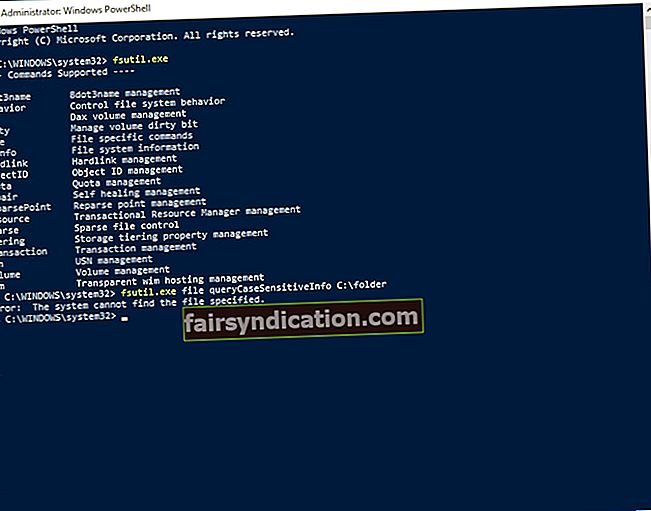
- குறிப்பு: நீங்கள் சரிபார்க்க விரும்பும் கோப்புறையின் பெயருடன் ‘சி: \ கோப்புறை’ மாற்றவும்.
- அடைவு வழக்கு உணர்திறன் இருந்தால், பின்வரும் செய்தியைக் காண்பீர்கள்:
கோப்பகத்தில் [பாதை] வழக்கு உணர்திறன் பண்புக்கூறு இயக்கப்பட்டது.
- மறுபுறம், கோப்பகத்தில் நிலையான விண்டோஸ் வழக்கு உணர்திறன் பயன்படுத்தப்பட்டால், இந்த செய்தியை நீங்கள் காண்பீர்கள்:
கோப்பகத்தில் [பாதை] வழக்கு உணர்திறன் பண்பு முடக்கப்பட்டுள்ளது.
ஒரு அடைவு வழக்கை உணர்வற்றதாக மாற்றுவது எப்படி
ஒரு கோப்பகத்தை அதன் உணர்ச்சியற்ற நிலைக்கு மீண்டும் கொண்டு வர விரும்பினால், கீழே உள்ள படிகளைப் பின்பற்றவும்:
- உங்கள் பணிப்பட்டியில் சென்று தேடல் ஐகானைக் கிளிக் செய்க.
- “கட்டளை வரியில்” என தட்டச்சு செய்க (மேற்கோள்கள் இல்லை).
- முடிவுகளில் கட்டளை வரியில் நீங்கள் காண்பீர்கள். அதை வலது கிளிக் செய்து, நிர்வாகியாக இயக்கவும் என்பதைத் தேர்ந்தெடுக்கவும்.
- கட்டளை வரியில், பின்வரும் உரையை ஒட்டவும்:
fsutil.exe கோப்பு setCaseSensitiveInfo C: \ கோப்புறை முடக்க
குறிப்பு: நீங்கள் மாற்ற விரும்பும் பாதையுடன் ‘சி: \ கோப்புறையை’ மாற்றுவதை உறுதிசெய்க.
முரண்பட்ட பெயர்களைக் கொண்ட கோப்புகளைக் கொண்ட ஒரு குறிப்பிட்ட கோப்புறையில் வழக்கு உணர்திறனை முடக்கியதும், இந்த செய்தியைக் காண்பீர்கள்:
பிழை: அடைவு காலியாக இல்லை
நீங்கள் கட்டளையை நிறைவு செய்வதற்கு முன்பு முரண்பட்ட கோப்புகளை மறுபெயரிட வேண்டும் அல்லது அகற்ற வேண்டும்.
உங்கள் கணினியை விரைவுபடுத்துவதில் ஆர்வம் இருந்தால், ஆஸ்லோகிக்ஸ் பூஸ்ட்ஸ்பீட்டை நிறுவ அறிவுறுத்துகிறோம். இந்த படி உங்கள் நேரத்தை மிச்சப்படுத்தும் மற்றும் அதிக முயற்சி இல்லாமல் சிறந்த செயல்திறனை வழங்கும்.
விண்டோஸ் 10 கோப்புகள் மற்றும் கோப்புறைகளில் வழக்கு உணர்திறன் பற்றி நீங்கள் என்ன நினைக்கிறீர்கள்?
கீழே உள்ள கருத்துகளில் உங்கள் எண்ணங்களைப் பகிர்ந்து கொள்ளுங்கள்!









